Come possiamo aiutarvi?
Automazione WhatsApp e Zapier: Collegare WhatsApp a Shopify in 2 minuti.
Panoramica sull'automazione di WhatsApp e Zapier
Se desiderate inviare messaggi WhatsApp ogni volta che si verifica un carrello abbandonato, utilizzate questa guida passo dopo passo. Impostare un avviso automatico che ricordi agli utenti che hanno articoli nel carrello è spesso la spinta di cui hanno bisogno per completare il checkout.
Quando i clienti abbandonano gli ordini dopo aver aggiunto articoli al carrello in Shopify, viene automaticamente inviato un messaggio WhatsApp con tutti i dettagli da condividere. I vostri clienti riceveranno i loro ordini e voi potrete essere soddisfatti di aver automatizzato un altro flusso di lavoro.
Questo modello di Zapier invierà un messaggio WhatsApp automatico agli agli acquirenti che abbandonano gli acquisti dopo aver aggiunto articoli al carrello.
- L'integrazione Zapier nativa è disponibile su tutti i piani TimelinesAI.
- Potete provarlo con una prova gratuita proprio ora! Non è richiesta alcuna carta di credito o configurazione aggiuntiva, funziona con tutti i numeri WhatsApp.
Per saperne di più sull'integrazione di WhatsApp e Zapier
Passo 1: creare un nuovo Zap
A scopo illustrativo, creeremo uno Zap in cui vengono inviati messaggi automatizzati su WhatsApp agli agli acquirenti che abbandonano gli acquisti dopo aver aggiunto articoli al carrello. Tuttavia, a seconda delle vostre esigenze, potete modificare i trigger e le azioni disponibili nei rispettivi menu a discesa di Zapier.
Accedere a Zapier e creare uno Zap aggiungendo le informazioni richieste nei rispettivi campi come segue:
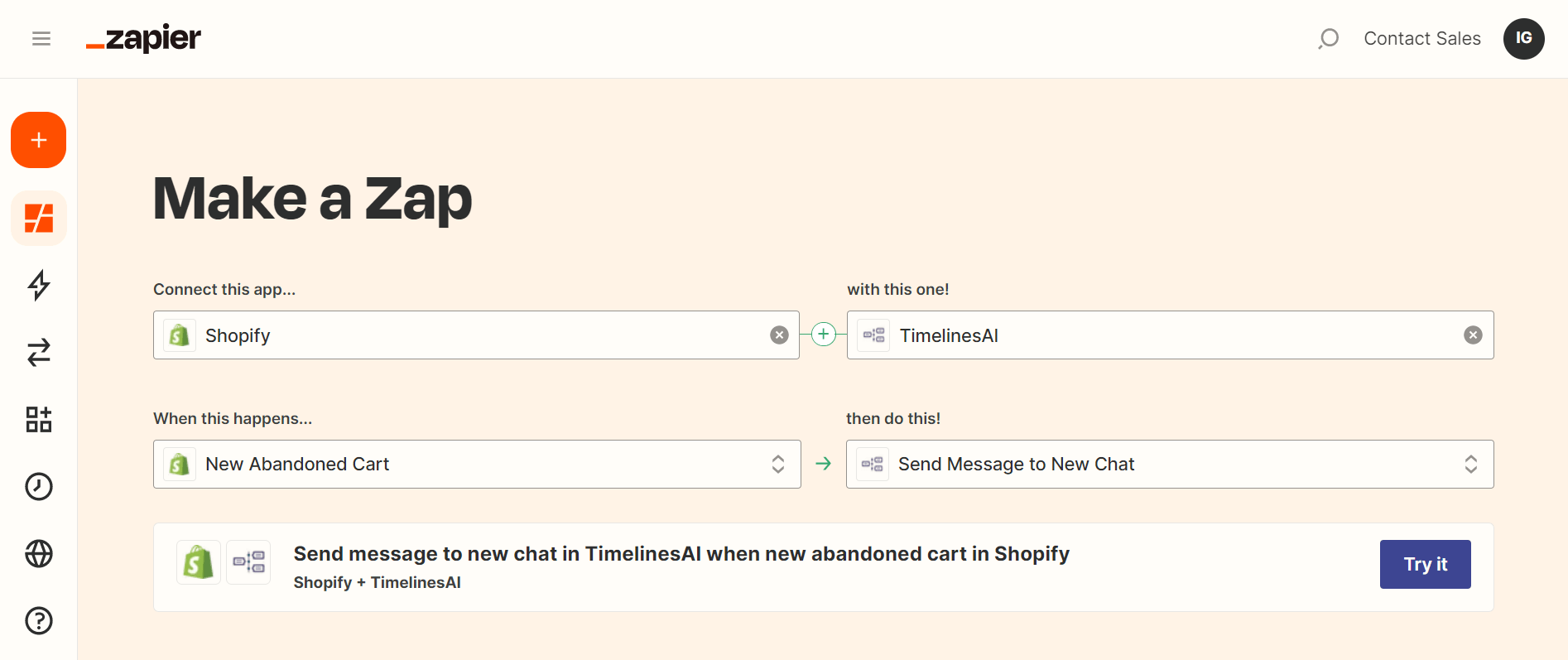
Una volta terminato, cliccate su "Prova". Si accederà a una sezione in cui sarà possibile selezionare l'account Shopify e TimelinesAI da utilizzare. Zapier vi chiederà il permesso di accedere alle informazioni di Shopify.
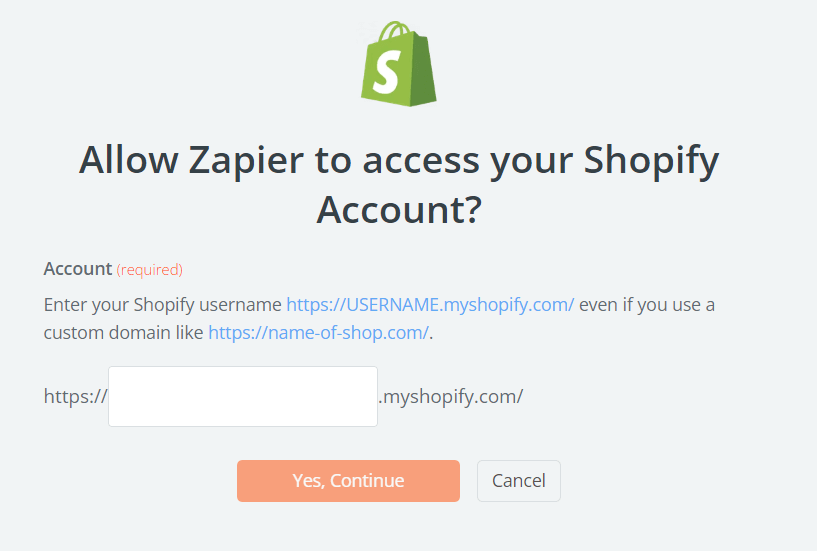
Inserite il vostro nome utente Shopify nel campo richiesto e collegate il vostro account Shopify. Una volta approvato, Zapier procederà a raccogliere i dati dal vostro account Shopify.
Passo 2: Collegamento dell'account TimelinesAI
Dopo aver completato il passo 1, Zapier vi chiederà il vostro account TimelinesAI. Per collegare l'account TimelinesAI, è necessario:
- Accedere all'account TimelinesAI account;
- Fare clic sulla scheda "Integrazioni" nella barra laterale;
- Scegliete "Integrazione Zapier", dove dovrete fare clic su "Genera nuovo token":

Quindi tornate a Zapier e continuate il processo incollando il token in questa casella di testo:

Ciò consentirà a Zapier di caricare il vostro account WhatsApp: assicuratevi di selezionare il vostro account e poi cliccate su "Avanti".
Fase 3: Impostazione del trigger
In questo passaggio, è necessario scegliere il proprio account Shopify e impostare a quante ore dall'abbandono dei carrelli deve scattare questo Zap:
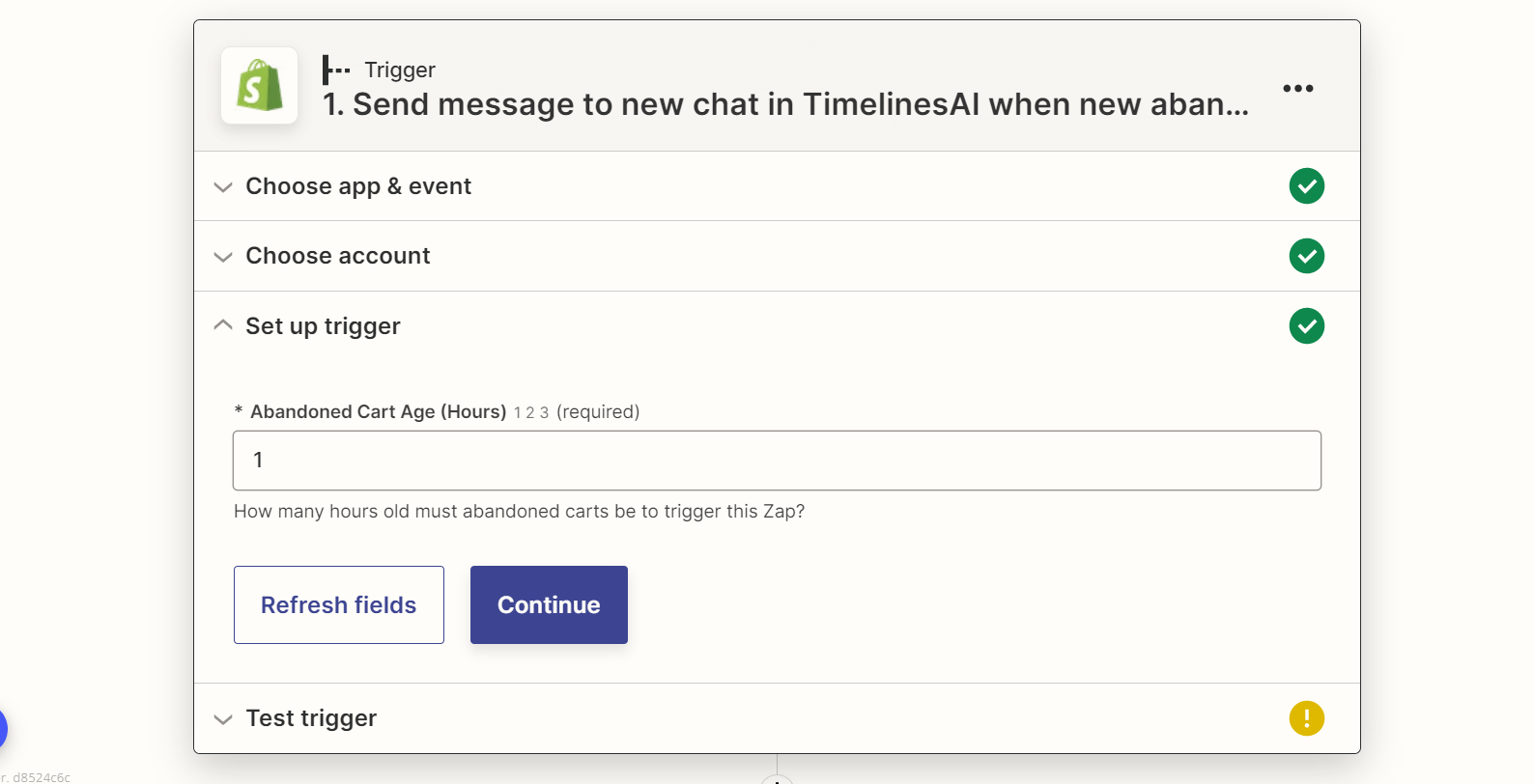
Passo 4: personalizzare il messaggio
Zapier vi chiederà informazioni sul messaggio. Le informazioni da inserire sono variabili precaricate dal vostro account Shopify:
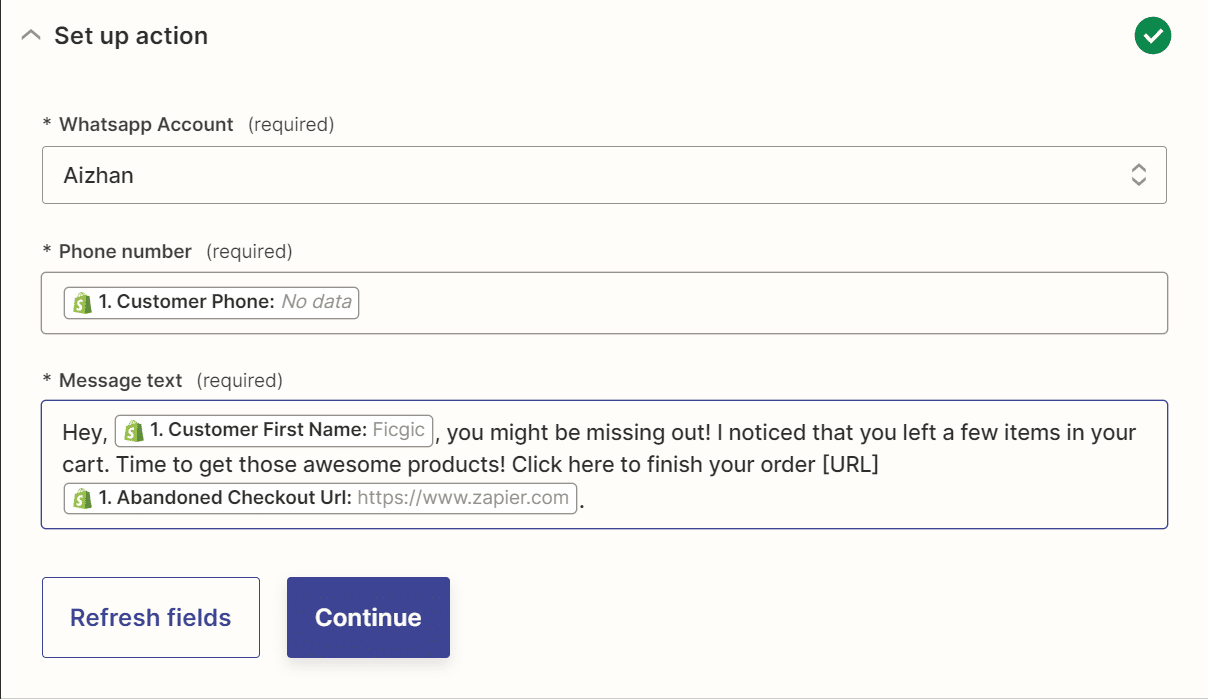
Quando si fa clic sul campo "Numero di telefono", Zapier fornisce le variabili, che sono affiancate da un esempio.
Il "Testo del messaggio" è il punto in cui scrivere il messaggio che si desidera inviare alle persone. È possibile aggiungere altre variabili a seconda del messaggio che si intende inviare. Una volta completati i campi di cui sopra, si può procedere facendo clic su "Avanti".
Passo 4: Testare l'automazione di WhatsApp e Zapier
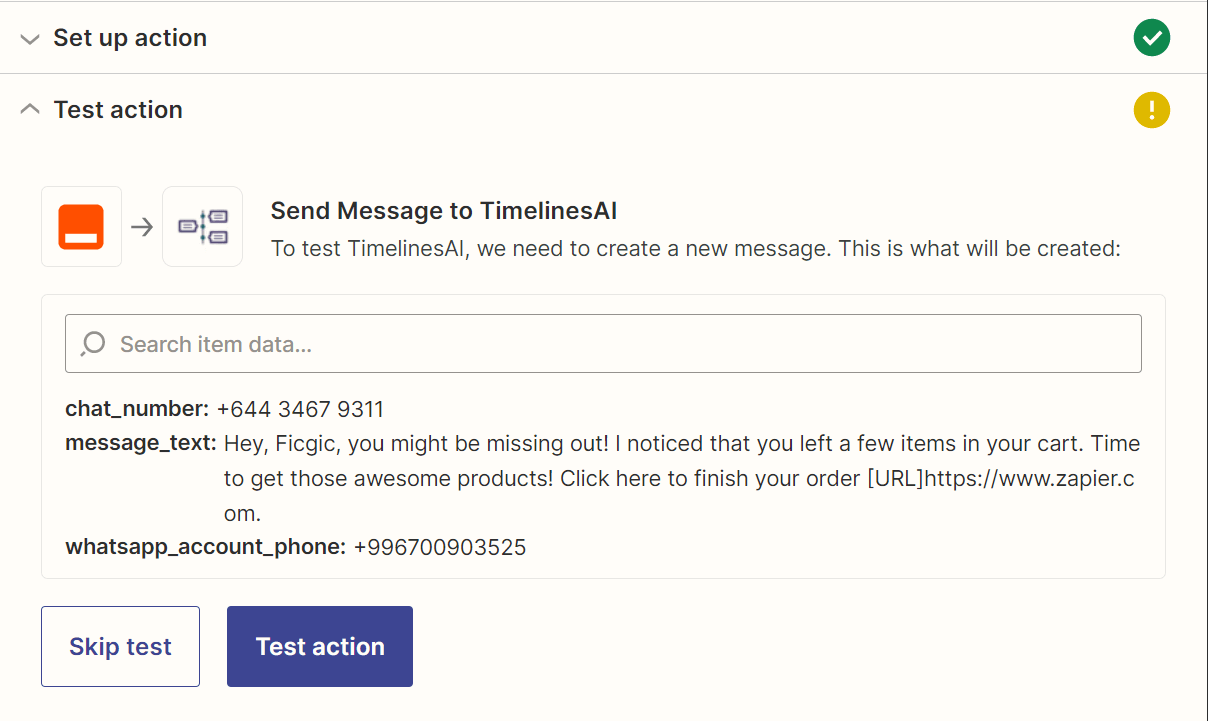
Una volta cliccato su "Test action", Zapier invierà un messaggio automatico che sarà visibile sugli account TimelinesAI e WhatsApp.
Dopo aver confermato l'invio del messaggio, si può tornare a Zapier e procedere all'ultimo passaggio facendo clic su "Next". In questo modo si accede a una sezione in cui è possibile ricontrollare i dati appena inseriti e quindi attivare questo Zap.
Ecco come creare uno Zap per inviare messaggi automatici agli acquirenti su WhatsApp quando abbandonano gli acquisti dopo aver aggiunto articoli al carrello. Potrete rivederlo su Zapier facendo clic su "Zaps".
Fase 5: Controllare altre automazioni WhatsApp e Zapier pronte all'uso
- Quickbooks and WhatsApp integration Playbook - April 2, 2024
- Il miglior software di chat dal vivo per i team di vendita e assistenza clienti - 12 febbraio 2024
- Programma Partner TimelinesAI per gli integratori! - 4 gennaio 2024